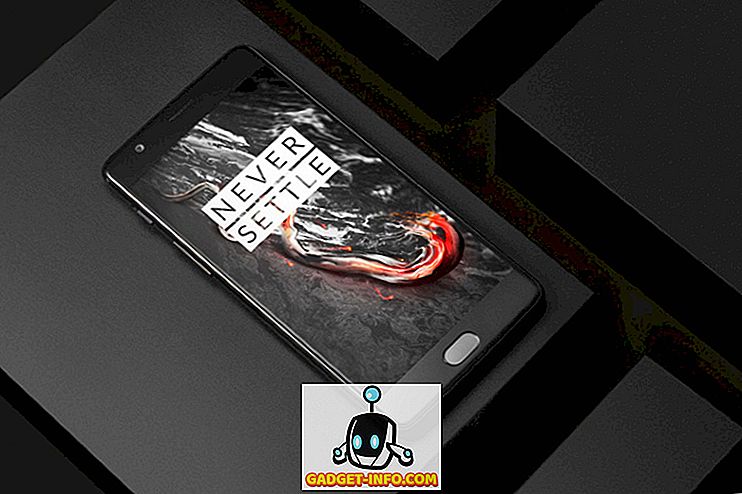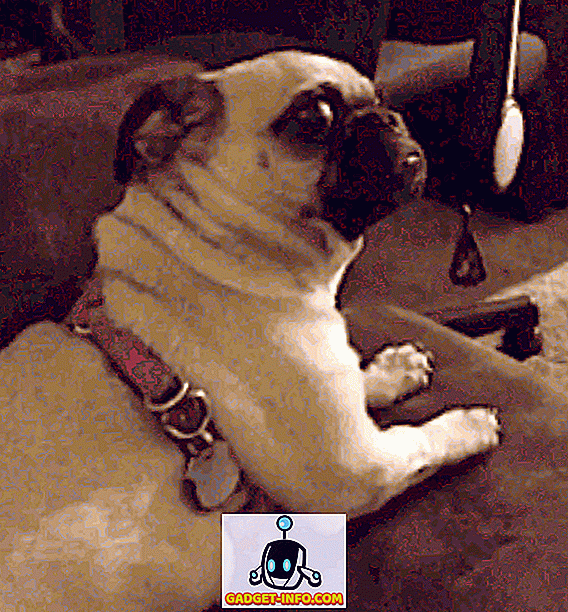Google Chromecast adalah perangkat streaming media yang luar biasa dan sementara aplikasi media Google seperti YouTube mendukung perangkat, aplikasi media center seperti Kodi tidak. Jadi, jika Anda suka menonton konten di Kodi dan ingin streaming Kodi ke Chromecast, tidak ada cara yang asli. Namun, Anda tidak sepenuhnya kurang beruntung, karena ada beberapa cara untuk melakukan streaming Kodi di Chromecast. Anda dapat melakukannya melalui smartphone atau tablet Android atau bahkan PC atau Mac Anda. Ada tiga cara untuk melakukan streaming Kodi ke Chromecast dan kami mencatat semuanya, sehingga Anda dapat memilih apa pun yang paling sesuai untuk Anda . Jadi, tanpa basa-basi lagi, berikut adalah caranya:
Metode Terbaik: Menggunakan perangkat Android yang menjalankan Kodi di latar belakang
Ini adalah metode terbaik untuk melakukan streaming konten Kodi ke Chromecast karena ringan pada baterai perangkat Android Anda. Dalam metode ini, video streaming diputar di perangkat Chromecast Anda bahkan ketika perangkat terkunci, tidak seperti metode lain yang telah kami sebutkan di bawah ini. Selain itu, streaming video di TV yang terhubung dengan Chromecast tanpa cacat dalam metode ini. Jadi, inilah cara melakukannya:
1. Pertama, Anda harus menginstal beberapa aplikasi di perangkat Android Anda: Kodi, LocalCast dan ES File Explorer (atau aplikasi pengelola file apa pun yang memungkinkan Anda melihat file yang tersembunyi).
2. Setelah Anda menginstal semua aplikasi ini, unduh file .xml ini yang dijuluki PlayerFactoryCore . Setelah diunduh, buka ES File Explorer dan buka laci navigasi hamburger dan ketuk "Pengaturan". Dalam " Pengaturan Tampilan ", aktifkan " Tampilkan file tersembunyi ".

3. Kemudian, buka folder " Unduhan " dan temukan & salin file PlayerFactoryCore.xml yang Anda unduh. Rekatkan file di Android-> Data-> org.xbmc.kodi-> file -> .kodi-> folder data pengguna .

4. Setelah Anda menempelkan file, buka aplikasi Kodi dan mainkan video apa pun . Jika Anda memasang lebih banyak aplikasi casting, Android akan meminta Anda untuk memilih aplikasi, pilih “LocalCast” . Jika Anda tidak memiliki aplikasi casting apa pun selain LocalCast, itu akan memuat video Kodi yang Anda pilih secara otomatis.

5. Kemudian, pilih perangkat Chromecast Anda dan tekan Play, yang seharusnya memutar video Kodi Anda di TV yang terhubung dengan Chromecast.

Catatan : Untuk menambahkan lebih banyak video ke daftar putar, cukup gunakan opsi " Tambahkan ke Antrian ".

Anda kemudian dapat dengan mudah meminimalkan aplikasi LocalCast dan mengunci perangkat Android Anda sambil menonton video dengan mudah di perangkat Chromecast Anda. Cukup mudah, bukan?
Metode 2: Menggunakan aplikasi Chromecast di perangkat Android Anda
Metode lain yang sangat mudah untuk melakukan streaming Kodi ke Chromecast adalah dengan menggunakan fitur cermin layar aplikasi Google Cast di ponsel pintar Android Anda. Inilah cara Anda dapat melakukannya:
1. Anda harus menginstal Kodi dan aplikasi Google Cast resmi di perangkat Android Anda untuk metode ini.
2. Buka aplikasi Google Cast dan ketuk menu hamburger di kiri atas dan tekan opsi " Cast screen / audio ". Anda kemudian harus mendapatkan prompt yang mengatakan "Pengecekan layar tidak dioptimalkan untuk perangkat ini; pengalaman Anda dapat bervariasi ”. Abaikan saja dan pilih " OK ".

3. Kemudian, aplikasi akan mencari perangkat Chromecast, pilih perangkat Chromecast Anda dan antarmuka perangkat Anda akan dicerminkan ke TV Anda yang terhubung dengan Chromecast.
4. Sekarang, buka Kodi dan mainkan video apa pun yang Anda inginkan . Video kemudian harus mulai diputar di perangkat Android dan TV Anda.
Catatan: Meskipun metode ini berfungsi dan memungkinkan Anda melakukan streaming Kodi ke Chromecast, itu tidak benar-benar layak, mengingat Anda tidak dapat mengunci ponsel atau melakukan panggilan apa pun atau melakukan apa pun untuk masalah itu di perangkat Android Anda. Selain itu, dalam pengujian kami, pemutaran video sangat lancar di perangkat Android kami, tetapi aliran ke Chromecast sangat lamban.
Metode 3: Menggunakan aplikasi Chromecast di PC atau Mac Anda
Metode ini sangat mirip dengan metode sebelumnya, karena Anda dapat menggunakan ekstensi Google Cast di Chrome untuk mencerminkan seluruh layar PC Anda ke TV atau layar yang terhubung dengan Chromecast. Jadi, inilah cara streaming Kodi ke Chromecast menggunakan PC:
1. Instal klien Kodi pada PC atau Mac Anda. Juga, pastikan untuk menginstal Chrome bersama dengan ekstensi Google Cast Chrome.
Catatan : Pengguna Windows mungkin harus menginstal klien penyiapan Chromecast, jika Anda tersambung ke Chromecast untuk pertama kalinya.
2. Kemudian, jalankan Chrome dan klik pada ekstensi Google Cast dan Anda akan melihat opsi dijuluki "Cast this tab to ...". Di samping Anda akan melihat tombol drop-down yang sangat kecil, klik itu. Di menu, klik opsi untuk " Cast screen / window (eksperimental) ".

3. Anda kemudian akan mendapatkan opsi untuk membagikan " Seluruh layar " Anda atau tab lain yang terbuka di Chrome. Pilih Seluruh layar.

4. Sekarang, cukup buka Kodi dan mainkan video apa pun yang Anda inginkan dan itu harus diputar di PC dan TV yang terhubung dengan Chromecast dengan mudah.
Seperti metode sebelumnya, Anda harus menjaga klien Kodi berjalan di latar depan pada PC Anda. Juga, Anda jelas tidak dapat mematikan atau mengunci PC atau Mac Anda. Jadi, bukan metode terbaik tetapi berhasil jika Anda harus menampilkan presentasi atau sesuatu yang lain kepada audiens yang lebih besar.

Semua siap untuk mengalirkan video favorit Anda dari Kodi ke Chromecast?
Meskipun semua metode di atas akan berfungsi, kami akan merekomendasikan metode pertama jika Anda ingin melakukan streaming dari perangkat Android karena di situlah pemutarannya sempurna dan Anda dapat melakukan banyak tugas di perangkat Android Anda. Jadi, cobalah dan beri tahu kami jika Anda menghadapi masalah apa pun dalam metode yang disebutkan di atas, kami akan dengan senang hati membantu! Juga, jika Anda memiliki Amazon Fire Stick, lihat pos kami tentang cara menginstal Kodi di Amazon Fire Stick.